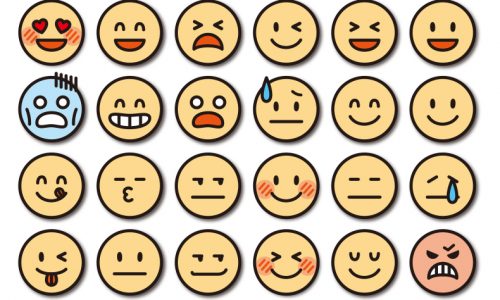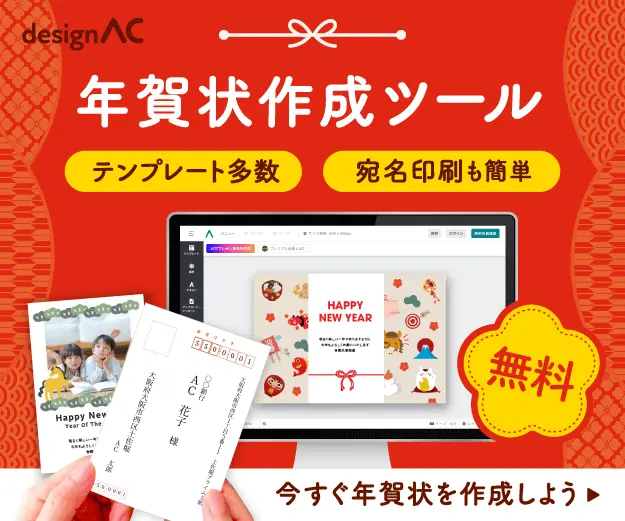2023年4月21日 2025.8.7
好みなデザインの名刺が見つからない
自分でデザインした名刺を作りたい
もらった名刺のデータも整理したい
ビジネスシーンにおいて欠かせない「名刺」は、自分自身の情報を相手にアピールする重要なツールです。
企業によっては支給されることもありますが、自分らしさをもっとアピールできる名刺を持ちたい、一味違うデザインの名刺を作りたい人もいるでしょう。
そこで、無料ツール「デザインAC」を使って自分で名刺をデザインするカンタンな方法をご紹介しましょう。
名刺を作る前に必ず確認しておきたい 3 つのポイント

名刺のデザインを始める前に、必ず確認しておきたいポイントが 3 つあります。
どんな情報を名刺に載せるか
どんなサイズの名刺を作るか
どこまで自分で作るか
それでは、それぞれを詳しく解説していきましょう。
どんな情報を名刺に載せるか
職種によっても多少の違いはありますが、以下のような情報を名刺に載せていることが多いです。
・名前
・会社名・屋号
・所属部署名
・役職・肩書き
・会社や店舗の住所
・電話番号・FAX番号
・ホームページの URL
・SNS の ID
ただし、全ての情報を名刺に載せてしまうと文字だらけになり、オシャレなデザインにならない場合もあるかもしれません。
そんな時は、最低限の情報だけ載せて、他の細かい内容は QR コードにしてしまう方法もあります。
どの情報までをパッと見でアピールしたいか、作成する前に検討しておくといいでしょう。
どんなサイズの名刺を作るのか
日本では、一般的に下記のサイズが使われています。
・91mm × 55mm
名刺のサイズ名としては関東で「東京4号」、関西では「大阪9号」と呼び方が違います。
どちらもサイズは同じですが、呼び方(号数)が異なるので印刷注文などの際には注意しましょう。
また、上記のサイズではなく変わった形にしてインパクトを与えることも可能ですが、一般的な名刺ケース・ファイルは「91mm × 55mm」を基準にされています。
そのため、形の変わった名刺やあまり大きなものを作らない方が安心でしょう。
どこまで自分で作るのか
名刺を作成するにあたり、自分がどこまで作業するかを考えておくといいでしょう。
デザインはツールを使えば作れますが、印刷方法は主に 2 通りあります。
・プリンター・コピー機で印刷する
・印刷業者に注文する
自宅や会社のプリンターを使えば安価に作成できるメリットもありますが、印刷業者に注文した方が綺麗な仕上がりになる傾向にあります。
また、コンビニにあるコピー機を利用して印刷も可能ですが、専用の用紙で印刷できないので注意が必要です。
デザインから印刷までを自身で作業するか、または印刷のみ注文するかを決めておくといいでしょう。
「デザインAC」を使って名刺のデザインをしてみよう
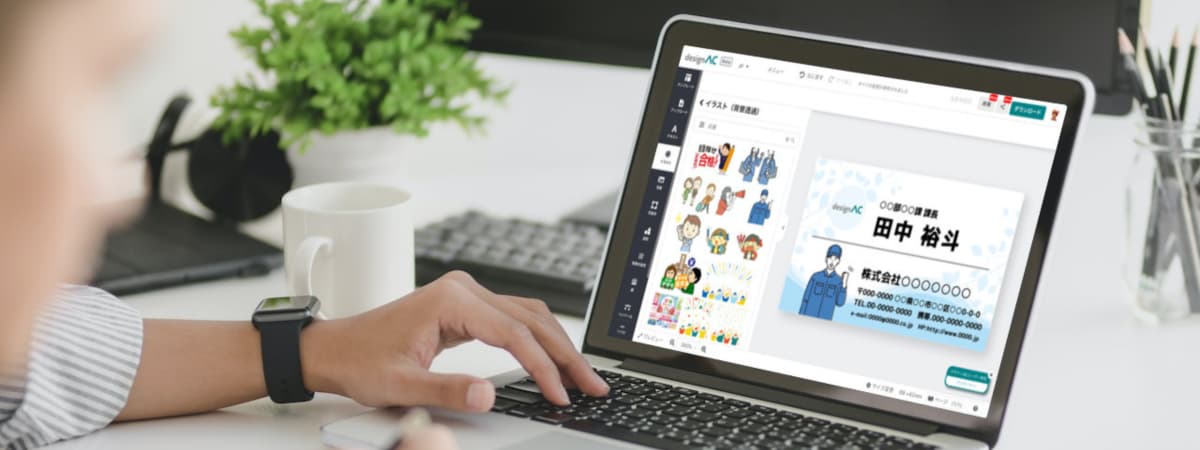
「デザインAC」では、プロのデザイナーが作成した数百種類の名刺向けテンプレートをご用意しております。
そのため、一から作成する必要はなく、初心者の方でもカンタンにおしゃれな名刺をデザインできます。
手順①:まずは「デザインAC」にログインしよう
「イラストAC」や「写真AC」など、すでに ACワークスが運営する他のサービスをご利用いただいている場合は、共通のアカウントとなっていますので「デザインAC」にアクセスしてログインできます。
もし ACワークスが運営するサービスを初めて利用される場合は、「無料会員登録」のボタンを押して無料アカウント登録することでご利用いただけるようになります。
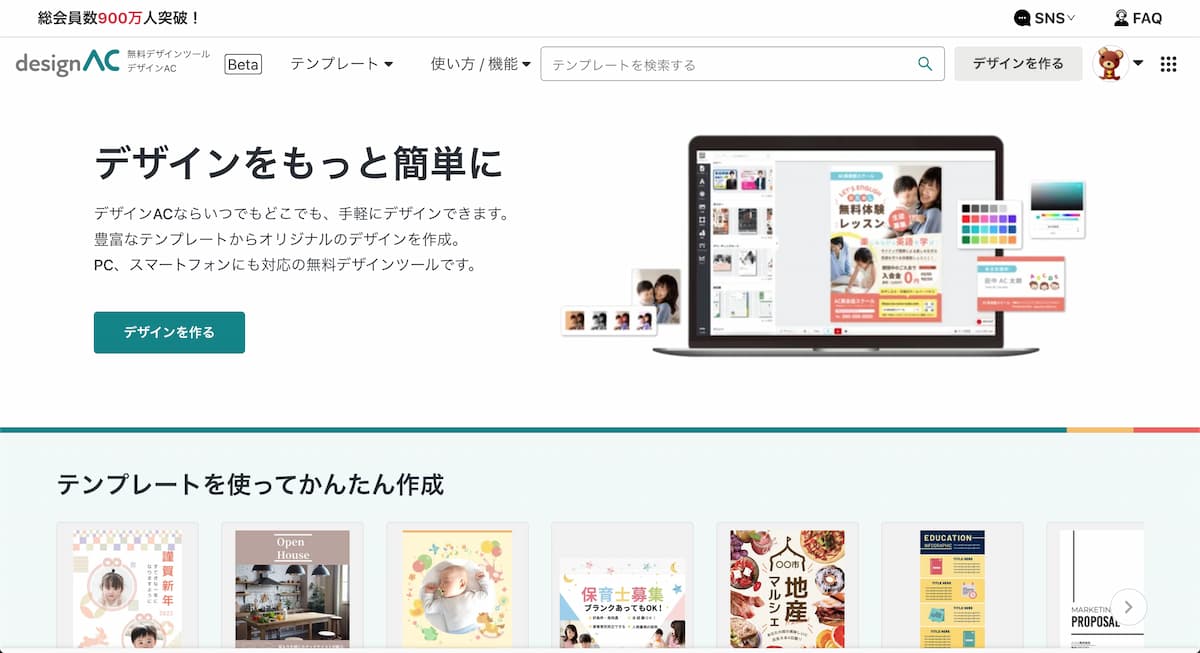
\ ログインまたは無料登録はこちら /
デザインACを今すぐ利用する
手順②:名刺テンプレートを選んでみよう
「デザインAC」にログインしたら、メニューの「テンプレート」から「名刺」を開いてください。
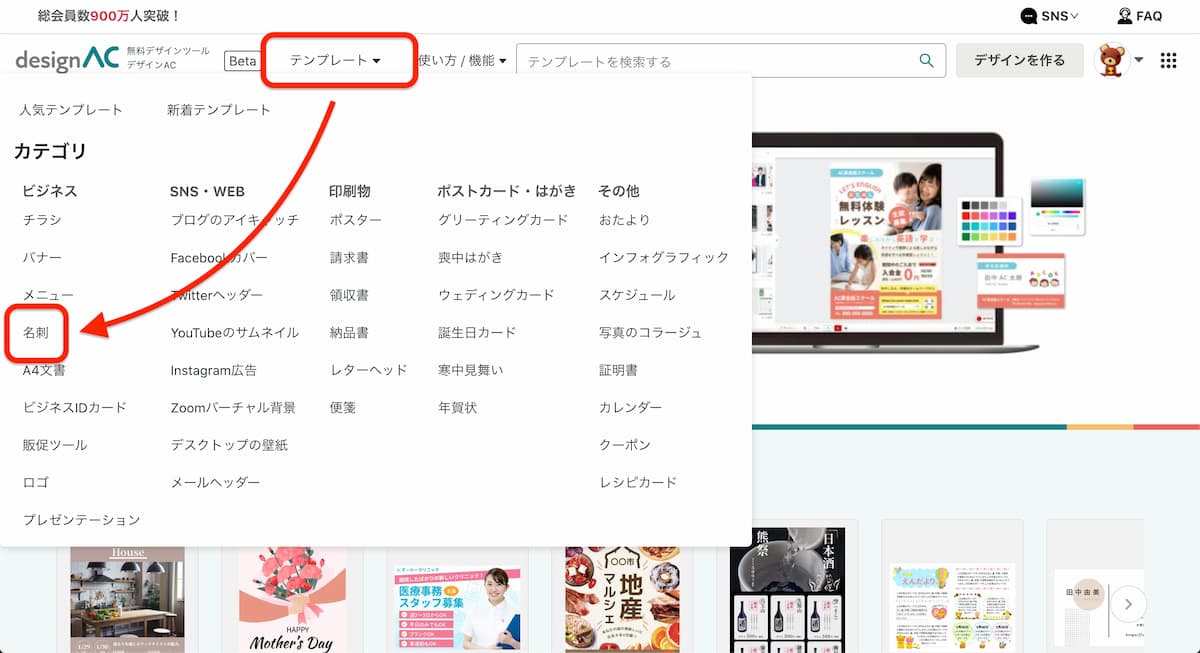
すると「名刺テンプレート」のページが表示され、数百種類の名刺向けデザインが表示されます。
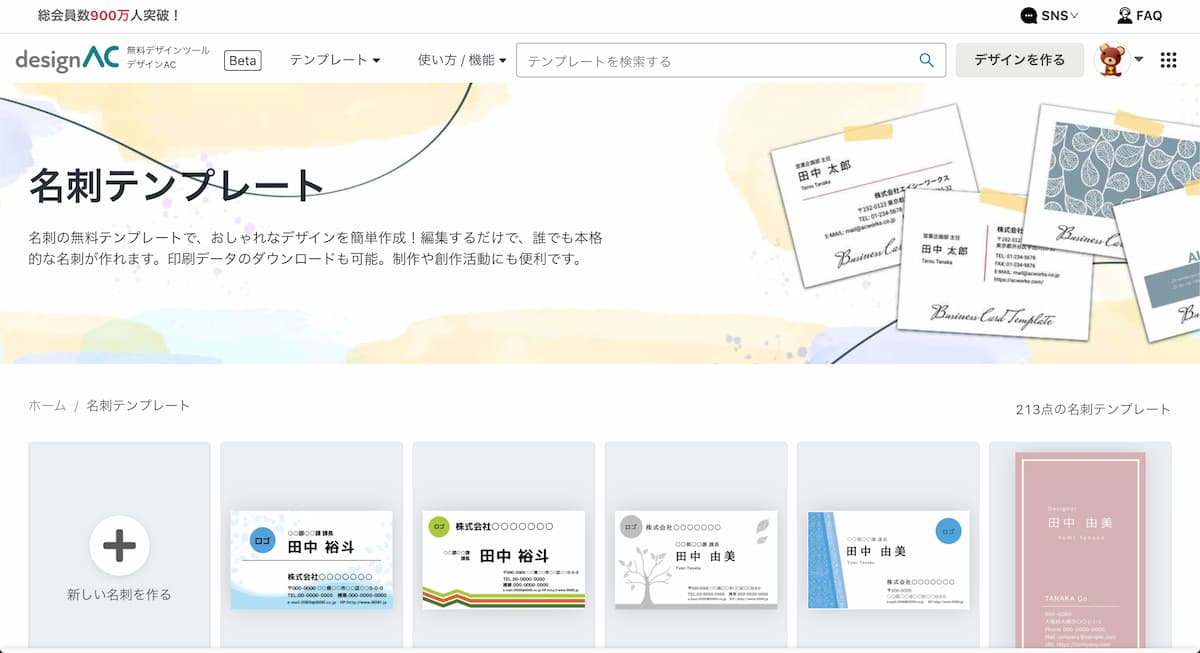
利用したいデザインを押すとポップアップが表示されるので、「このテンプレートを編集」のボタンを押して編集画面へと移ります。
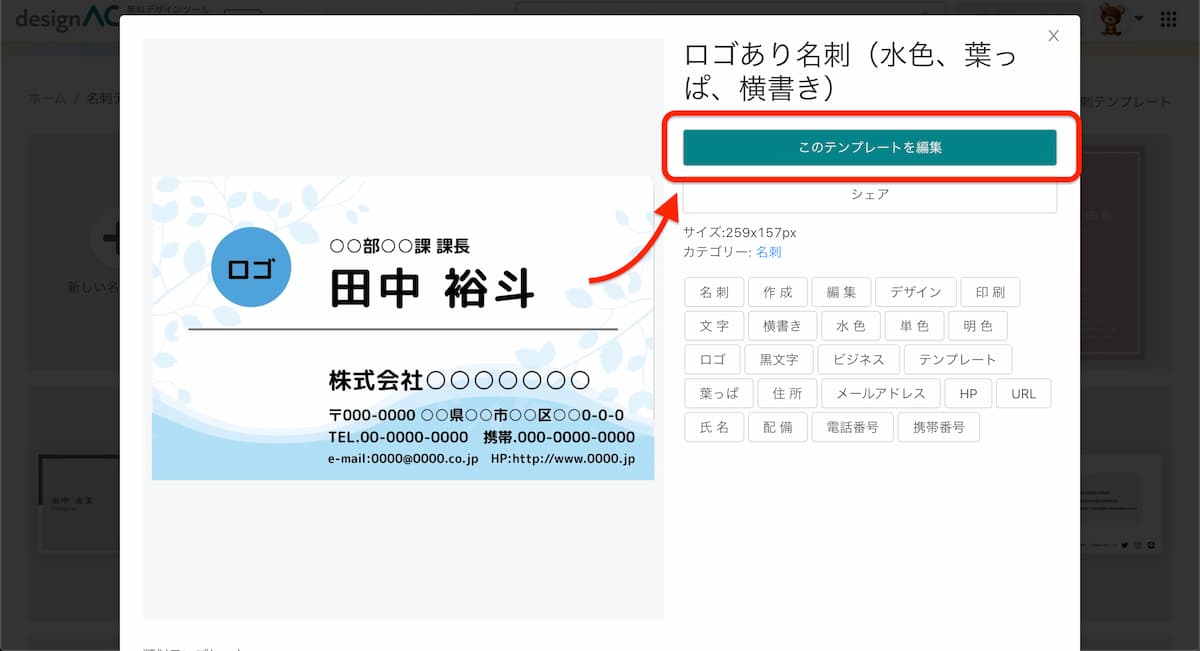
手順③:文字や画像を編集してみよう
編集画面が表示されたら、あとは名刺に載せたい情報を編集していきましょう。
文字のスタイル(フォント)やサイズなどを変えたい場合は、上部のメニューから選んで調整できます。

会社などのロゴを使いたい場合は、お使いのデバイスにある画像をアップロードして編集も可能となっています。
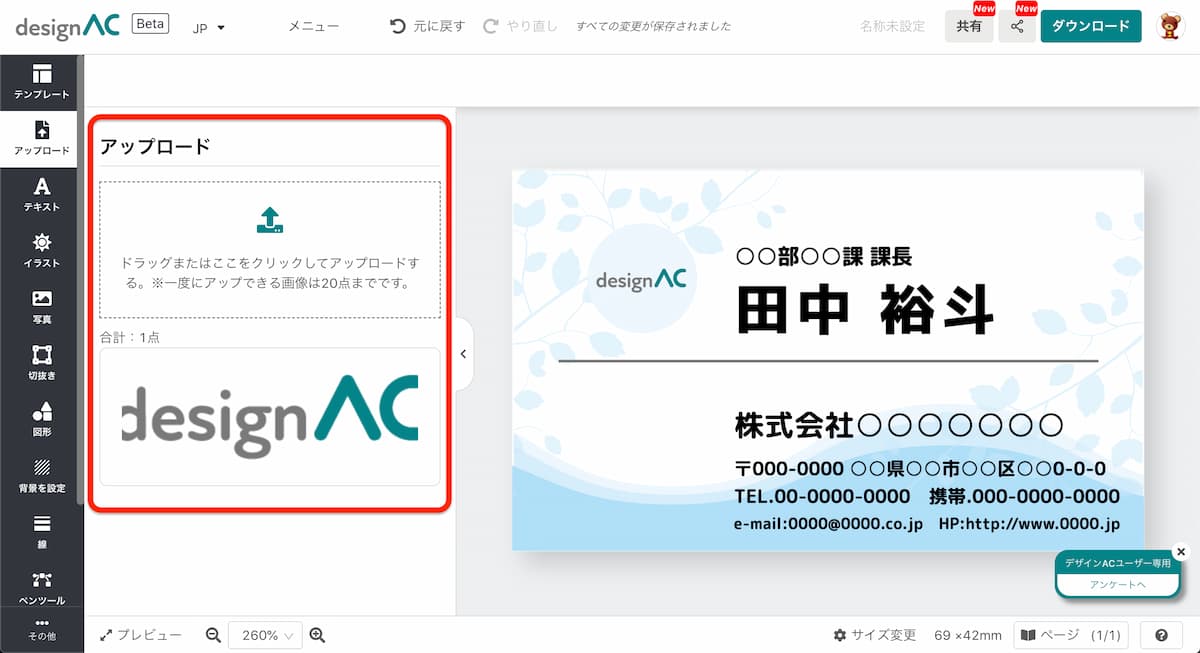
また画像を追加したい場合は、「イラストAC」や「写真AC」の無料素材もカンタンに挿入できるようになっているため、画像を足してオリジナルの名刺に仕上げてみてください。
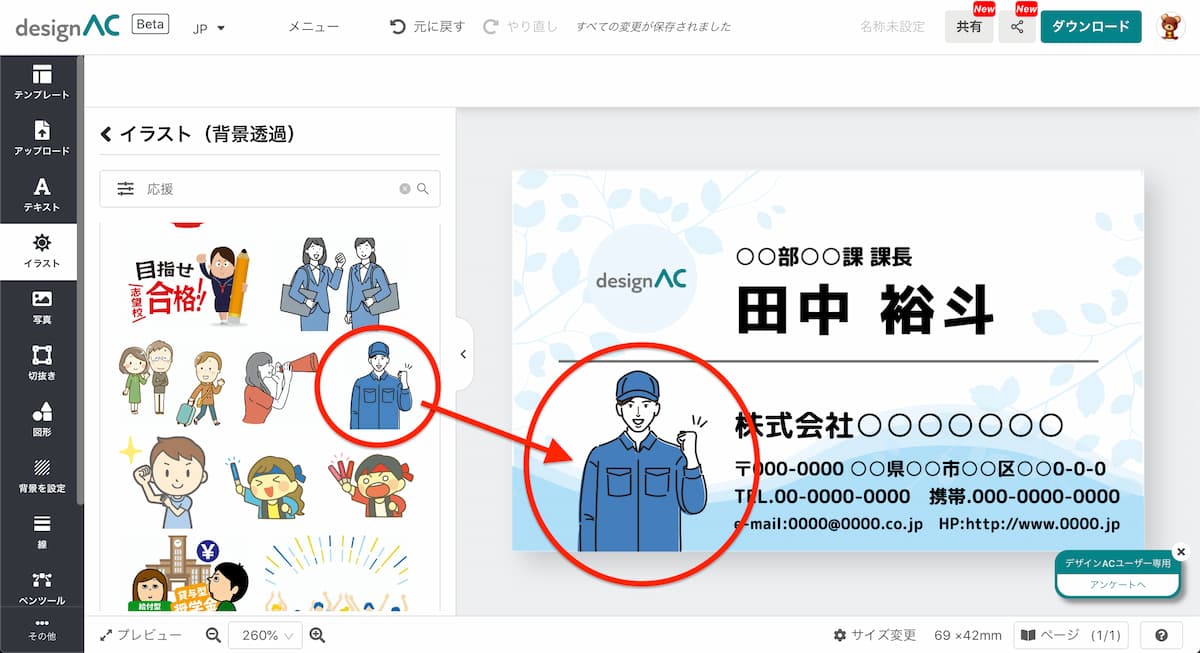
手順④:デザインした名刺を印刷してみよう
デザインが完成したら、編集画面の右上にあるダウンロードのボタンを押してください。
するとダウンロードの詳細画面が表示されるので、ファイルタイプなどを選んでから「ダウンロード」のボタンを押してください。
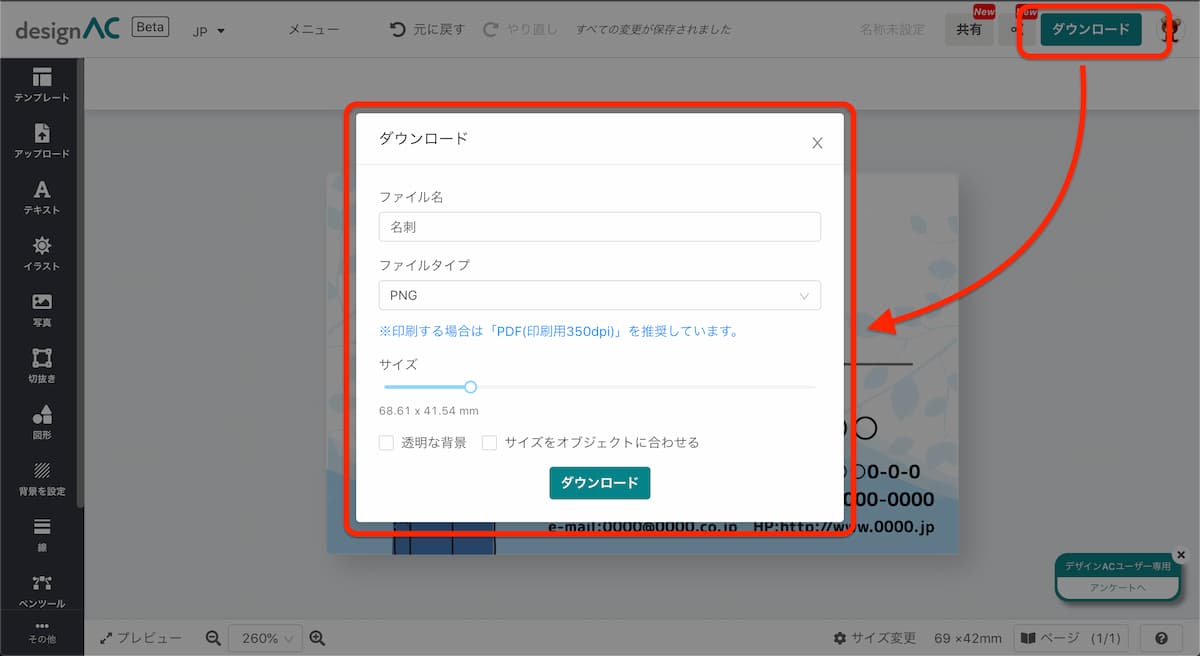
ファイルタイプは「PDF」を推奨しておりますが、印刷業者を使って注文する場合にはどのファイルタイプが必要なのかを事前に確認してからダウンロードしてください。
あとは、自宅や会社のプリンターで印刷または印刷業者に注文したものが手元に届いたら、取引先の方などへ名刺を渡してみましょう。
「デザインAC」に名前や住所を保存して整理しておこう

「デザインAC」には、名前や住所の登録(保存)をすることでハガキの宛名をカンタンに印刷できる「宛名印刷機能」があります。
前もって情報を整理しておけば、年末の年賀状作成などを簡素化できます。
頂いた名刺の情報をまとめて保存しておくのにも適しているので、ビジネスツールの一つとしてぜひ利用してみてください。
「デザインAC」でオリジナル名刺を自作してみよう
テンプレートを利用すれば簡単ですが、一からデザインして世界に一つだけのオリジナル名刺も作成できます。
専門的な知識がない人でもデザインしやすくしたツール「デザインAC」ですので、初めて利用する人でも直感的に作業を始められるのが特徴です。
ACワークスが運営する他のサービスをご利用いただいている場合にはそのまま「ログイン」、初めての方は簡単な「無料会員登録」だけしてから「デザインAC」を利用してみてくださいね。
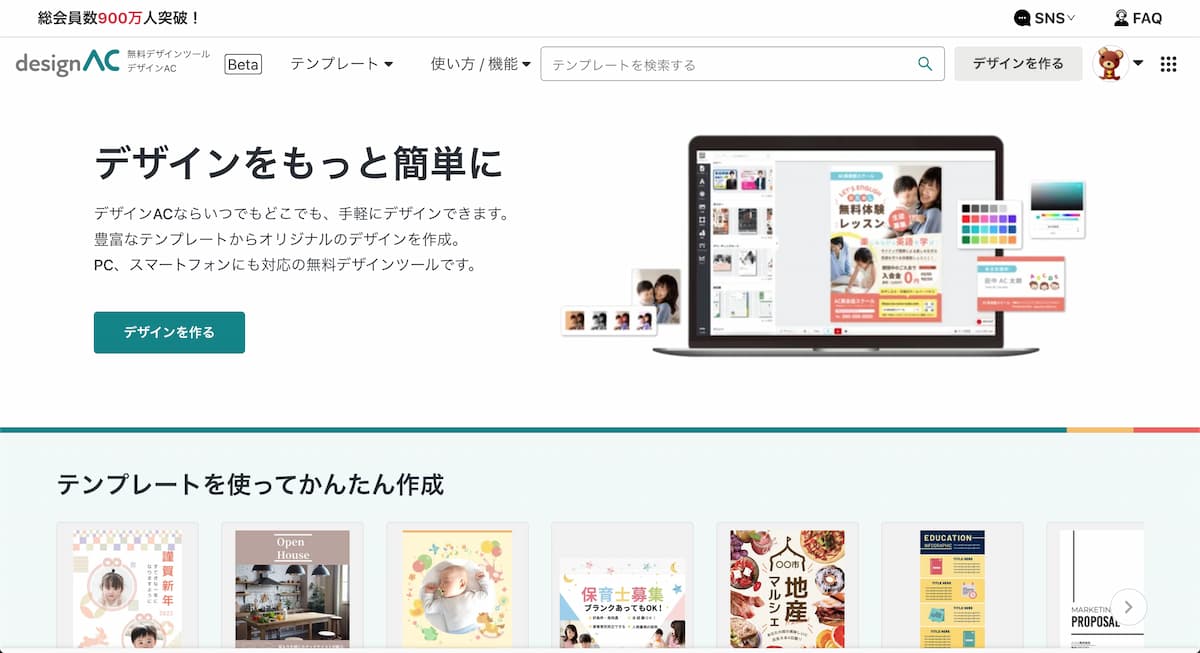
\ ログインまたは無料登録はこちら /
デザインACを今すぐ利用する
※「QRコード」は株式会社デンソーウェーブの登録商標です。
※この記事の内容は掲載された時点での情報です。最新の情報とは異なるおそれがあります。